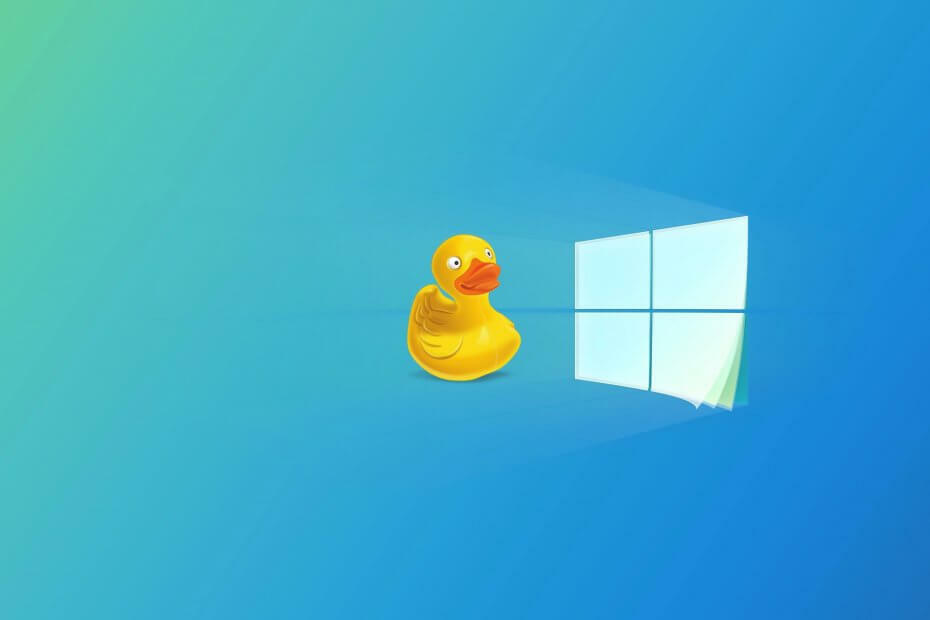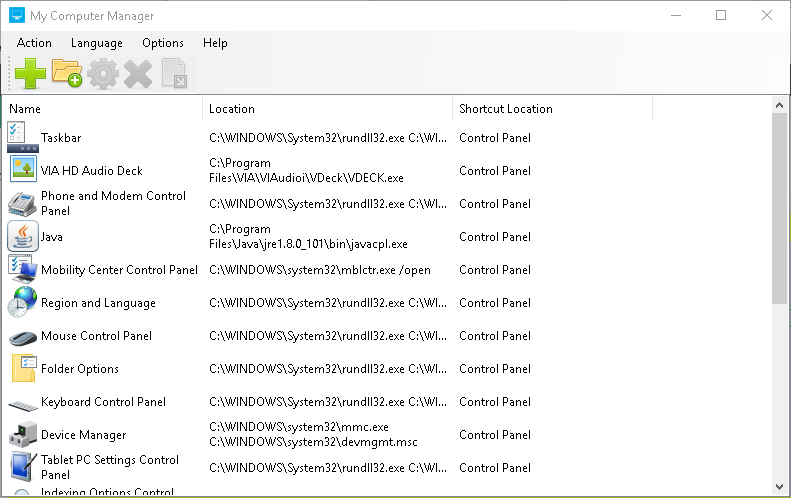
Ce logiciel réparera les erreurs informatiques courantes, vous protégera contre la perte de fichiers, les logiciels malveillants, les pannes matérielles et optimisera votre PC pour des performances maximales. Résolvez les problèmes de PC et supprimez les virus maintenant en 3 étapes simples :
- Télécharger l'outil de réparation de PC Restoro qui vient avec des technologies brevetées (brevet disponible ici).
- Cliquez sur Lancer l'analyse pour trouver des problèmes Windows qui pourraient causer des problèmes de PC.
- Cliquez sur Tout réparer pour résoudre les problèmes affectant la sécurité et les performances de votre ordinateur
- Restoro a été téléchargé par 0 lecteurs ce mois-ci.
Souvent recherche de fichiers et de dossiers niché au plus profond de Windows Explorateur de fichiers pourrait être une tâche ardue. Grâce aux raccourcis sur le bureau, cependant, vous pouvez éviter de vous perdre et localiser facilement ce que vous cherchez.
Il y a cependant quelques mises en garde. À savoir, celui où votre bureau est encombré de raccourcis. De plus, vous ne pouvez pas tout placer sur votre écran. Pour tout cela, le Gestionnaire de mon ordinateur a votre dos.
My Computer Manager est un outil permettant de créer des raccourcis et de les ajouter au Poste de travail et Panneau de commande les fenêtres. Cela vous aide à utiliser l'espace disponible dans ces fenêtres pour éviter d'encombrer votre bureau. L'outil a une interface assez simple: en haut, vous trouverez le menu Fichier et Outils. Sous ces menus se trouvent les boutons Ajouter un fichier, Ajouter un dossier, Modifier un élément et Supprimer un élément. À droite, les menus déroulants Mode et Emplacement sont situés. La partie principale de l'interface contient le nom et l'emplacement des raccourcis ajoutés.
Vous pouvez ajouter un raccourci vers un fichier ou un dossier en définissant le Mode sur Avancé, en cliquant sur Poste de travail ou Panneau de configuration à partir de l'emplacement, et en sélectionnant le bouton Ajouter un fichier ou Ajouter un dossier. Vous verrez alors une fenêtre s'ouvrir pour vous permettre de choisir le nom, le chemin et l'icône du raccourci souhaité. De là, cliquez sur ajouter.
L'outil ajoutera automatiquement les raccourcis de fichiers et de dossiers à la fenêtre prédéfinie. Sélectionnez le menu Outils et cliquez sur Options pour combiner les options Ajouter à mon ordinateur et Ajouter au panneau de configuration dans le menu contextuel de l'Explorateur Windows. Ajoutez un raccourci vers un fichier ou un dossier dans la fenêtre Poste de travail ou Panneau de configuration en cliquant avec le bouton droit sur un fichier ou un dossier.
My Computer Manager est disponible sur Windows XP, Windows Vista, Windows 7 et Windows 8, avec prise en charge des versions 32 bits et 64 bits du système d'exploitation.
HISTOIRES CONNEXES QUE VOUS DEVEZ VÉRIFIER :
- Correctif: Disparition de fichiers et de dossiers sous Windows 10
- Le meilleur logiciel de raccourci pour Windows 10
- Raccourcis clavier Windows 10 que vous devez connaître
 Vous avez toujours des problèmes ?Corrigez-les avec cet outil :
Vous avez toujours des problèmes ?Corrigez-les avec cet outil :
- Téléchargez cet outil de réparation de PC noté Excellent sur TrustPilot.com (le téléchargement commence sur cette page).
- Cliquez sur Lancer l'analyse pour trouver des problèmes Windows qui pourraient causer des problèmes de PC.
- Cliquez sur Tout réparer pour résoudre les problèmes avec les technologies brevetées (Réduction exclusive pour nos lecteurs).
Restoro a été téléchargé par 0 lecteurs ce mois-ci.